Auteur:
Randy Alexander
Denlaod Vun Der Kreatioun:
28 Abrëll 2021
Update Datum:
1 Juli 2024
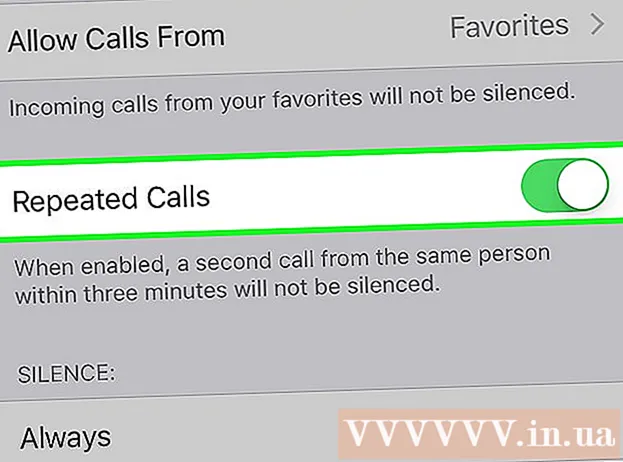
Inhalt
Fir den Toun, d'Vibration an d'Luuchten um iPhone ofzeschalten, musst Dir de Modus "roueg" oder "net stéieren" aktivéieren. Silent Mode konvertéiert de Sound fir ze vibréieren, wärend net stéiert temporär all Ënnerbriechungen (Vibration a Liichteffekter) verhënneren datt Dir Iech beaflosst. Dir musst all Astellung upassen an personaliséieren fir exakt ze kréien wat Dir mat Ärem iPhone wëllt!
Schrëtt
Method 1 vun 2: Benotzt Silent Mode
Dir musst verstoen wat de Silent Mode ass. IPhone Silent Mode stëmmt Telefonsgespréicher an Notifikatiounen, a wiesselt op e Vibratiounseffekt. Silent Mode ass e schnelle a praktesche Wee fir (meescht) Audio op Ärem Handy ze mute.
- Opgepasst: Alarm, déi duerch d'iPhone Clock App gesat ginn ignoréieren de Silent Mode a schellen zu der geplangter Zäit. Alarm, déi duerch aner Uwendunge gesat ginn, kléngen net.

Maacht de Silent / Ring Schalter aus. Dëse Schalter (och bekannt als Mute Button) ass op der lénkser lénkser Säit vum Telefon. Wann Dir dëse Knäppchen no hannen zitt (Silent Mode), weist den orange Sträif ënner dem Schalter, da wiesselt den Telefon an de Vibratiounsmodus.- Wann de Schalter no beim Display ass, ass den Telefons Sound un.
- Wann Dir op de Silent Mode wiesselt wann den iPhone-Bildschierm op ass, da kënnt eng Noriicht "Ringer Silent" um Écran.

Ajustéiert d'Astellung "Sounds" sou datt Ären Telefon ophält mat vibréieren. Fir Ären Telefon wierklech ze stëllen, kënnt Dir ophalen ze vibréieren andeems Dir op Settings> Sounds gitt. Fannt de Schalter "Vibréiert op roueg" a klickt op en fir e wäiss ze maachen (aus).- Dës Astellung verhënnert net datt den Ecran beliicht all Kéier wann eng Notifikatioun oder en Uruff erakënnt.

Mute Tastatur Téin. Wann Dir nach ëmmer de Tastatur héiert, kënnt Dir se ausschalten bei "Parameteren"> "Kläng". Swipe de Schalter niewent der Optioun "Keyboard Klickt" fir vu gréng (un) op wäiss (aus) ze wiesselen.
Auszeschalten "Spär Kläng". iPhone mécht dacks en Toun wann den Ecran aus ass, egal ob et am Silent Mode ass oder net. Fir den Sound auszeschalten, öffnen "Settings"> "Sounds" a kuckt no "Lock Sounds" ënnen am Menü. Swipe de Schalter vu gréng (un) op wäiss (aus) fir de Schléiss Sound ze mute. Annonce
Method 2 vun 2: Benotzt Modus Net Stéieren
Dir musst verstoen wat "net stéiert" Modus ass. Den iPhone "Stéiert net" Modus mécht all Téin, Vibratiounen a Luuchten temporär aus, fir datt Dir konzentréiere kënnt. Wann an dësem Modus kritt iPhone ëmmer nach Uriff an Texter wéi gewinnt, awer vibréiert net, schellt oder luucht net.
- Opgepasst: Alarmer, déi duerch d'iPhone Clock App gesat ginn, kléngen nach ëmmer wéi normal wann den Telefon am Stéiert Net Stéiert Modus ass.
- Vill Leit setzen hir Telefonen dacks déi ganz Nuecht an dëse Modus fir datt se net vun ongewollte Vibratiounen, Klacken oder Luuchten erwächt ginn.
Swipe vun ënnen um Écran erop. D'iPhone Dashboard erschéngt.
Klickt op de "Hallefmound" Knäppchen. D'Schlussmound Ikon gëtt benotzt fir de Stéier Modus net z'aktivéieren an ass am ieweschten Deel vum Dashboard. Wann dëse Knäppche wäiss ass, heescht et datt de Stéierungsmodus net ass. Tippen op dëse Knäppchen nach eng Kéier (greyed out) wann Dir wëllt ausschalten stéiert net.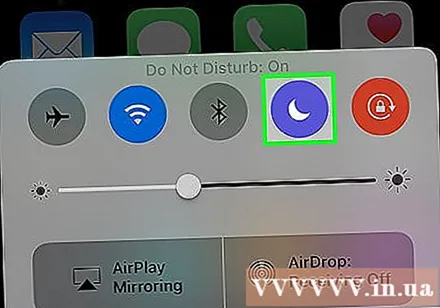
- Dir kënnt Zougang zu net stéieren Modus andeems Dir Parameteren öffnet> Stéiert net. Swipe de Schalter niewent dem Wuert "Manuell" fir et vu wäiss op gréng z'änneren.
- D'Dashboard huet och eng ähnlech Ikon, ausser e Moundmound an der Sonn. Dëse Knäppchen gëtt benotzt fir d'NightShift Feature (Nuetsmodus) z'aktivéieren.
Schalt dëse Modus un an aus no der festgeluechter Zäit all Dag. Wann net stéiert en alldeegleche Gebrauchsmodus ass, kënnt Dir Ären iPhone programméieren fir se automatesch un an auszeschalten an engem spezifeschen Zäitrahmen andeems Dir Parameteren wielt> Stéiert net. Swipe de Schalter niewent dem Wuert "geplangt" fir vu wäiss op gréng ze wiesselen, da passt manuell d'Zäiten "From" an "To" un.
- Zum Beispill kënnt Dir aktivéieren Stéiert net während de Bürosstonnen (9.00 - 17.00) fir Oflenkung beim Schaffen ze vermeiden.
Erlaabt spezifesch Zuelen ze ënnerbrieche vum Modus stéiert net. Par défaut, stéiert de Modus net erlaabt Kontakter déi Dir als "Favoritten" bezeechent Ausnamen ze sinn an Iech ze stéieren. Dir kënnt dës Astellunge personaliséieren andeems Dir op Settings goen> Stéiert net> Calls From erlaben.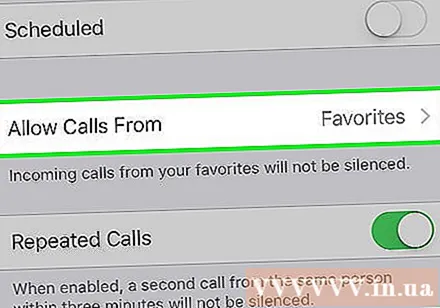
- Klickt op "Jiddereen", "Keen", "Favoritten" oder "All Kontakter".
Erlaabt Uriff ze widderhuelen. Par défaut, stéiert net Modus erlaabt Uriff vu Leit, déi zwee Uriff bannent dräi Minutten gemaach hunn. Dës Astellung ass fir Noutfäll, awer Dir kënnt se ausschalten.
- Wielt Parameteren> Stéiert net.
- Fannt de Schalter nieft der Rubrik "Widderhuelend Uriff". Halt de grénge Schalter fir dëse Modus z'aktivéieren oder wäiss et ze maachen fir se auszeschalten.



